목차
구글 크롬 원격 데스크톱을 사용하게 된다면 언제 어디서든 인터넷만 가능하다면 자신의 컴퓨터 또는 모바일 기기에 원격으로 접속할 수 있으며 마우스 제어 기능을 통해 원격으로 마우스를 이동 또는, 화면 조정, 파일 전송등 다양한 기능들을 사용할 수 있습니다.
만약 크롬이 아닌 팀뷰어를 사용한 원격제어 방법은 아래 링크를 참고해주세요. 팀뷰어는 크롬 원격 데스크톱처럼 크롬 브라우저에서만 사용할 수 있는 것이 아닌 팀뷰어 프로그램을 설치해서 사용합니다.
팀뷰어 다운로드 및 사용방법 정리 (2024년 4월)
팀뷰어는 원격으로 다른 사용자 PC를 제어할 수 있는 프로그램으로 원격 제어뿐만 아니라 파일 전송 및 원격 회의를 가능하게 합니다. 개인 사용자는 물론 비즈니스 사용자에게도 매우 유용하게
buffer111.com
크롬 원격 데스크톱은 PC에서 모바일은 물론이며 모바일에서 모바일로 프로그램만 설치되어 있으면 어떤 식으로든 동작할 수 있습니다. 이번 포스팅에서는 구글 크롬 원격 데스크톱 다운로드 하는 방법과 사용 방법 그리고 주요 기능에 대해서 알아보도록 하겠습니다.
구글 크롬 원격 데스크톱 다운로드
먼저 원격 연결을 진행하시라면 프로그램 다운로드를 해야 합니다. 다운로드는 데스크톱 버전, 확장 프로그램 추가, 안드로이드 앱, 아이폰 앱 다운로드를 진행할 수 있으며 모두 아래 바로가기 링크를 통해 다운로드하실 수 있습니다.
구글 크롬 원격 데스크톱 사용 방법
원격 연결은 데스크톱끼리의 연결도 가능하고 모바일에서 데스크톱 그리고 모바일에서 모바일로도 연결이 모두 가능합니다. 먼저 구글 확장 프로그램에 추가하고 다운로드 한 크롬 원격 데스크톱을 어떤 식으로 세팅해야 하는지 알아보도록 하겠습니다.
크롬 확장 프로그램은 추가는 원격 데스크옵을 사용하기 위해서 필수적으로 필요하지는 않습니다. 원격 연결 접근을 빠르게 하기 위해서 사용되고 있습니다.
바로가기 링크를 통해 구글 확장프로그램을 아래 이미지처럼 크롬 확장 프로그램 추가를 해줍니다.

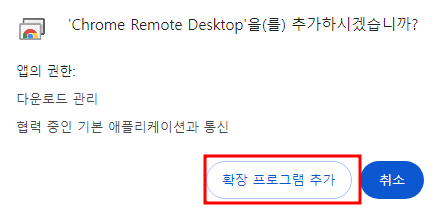
확장 프로그램을 추가했다면 크롬 우측 상단에 퍼즐모양에 아이콘을 클릭하시면 Chrome Remote Desktop이 성공적으로 추가된 것을 확인하실 수 있습니다.
확장 프로그램을 추가하는 이유는 원격 데스크톱 기능을 쉽게 설정하고 관리할 수 있으며 원격을 빠르게 실행하기 위해서 추가하는 것입니다. 과거에는 확장 프로그램이 필수였지만 현재는 그렇지 않습니다. 필요 없다 하시는 분은 바로 다음단계인 크롬 원격 데스크톱 프로그램을 설치하시면 됩니다.
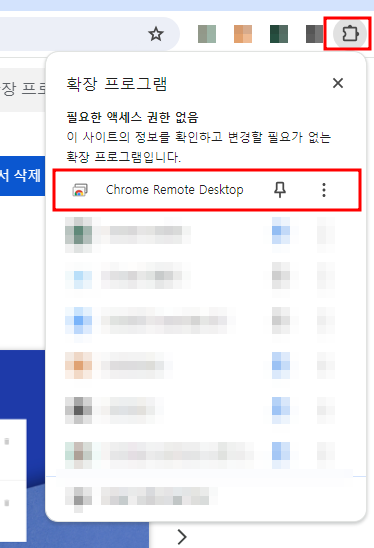
이제 추가한 Chrome Remote Desktop 확장 프로그램을 클릭하면 크롬 원격 데스크톱 화면으로 진입하게 되고 프로그램을 설치하는 화면으로 넘어갑니다.

설치 프로그램인 msi파일을 실행해서 설치를 진행해줍니다.

설치가 완료되고 크롬 원격 데스크톱 페이지로 오면 원격 액세스 탭에서 기기를 추가해 줍니다. 기기를 추가할 때는 컴퓨터 이름과 PIN 번호 설정을 진행합니다. PIN 번호는 추후 액세스 하기 위해서 필요합니다.

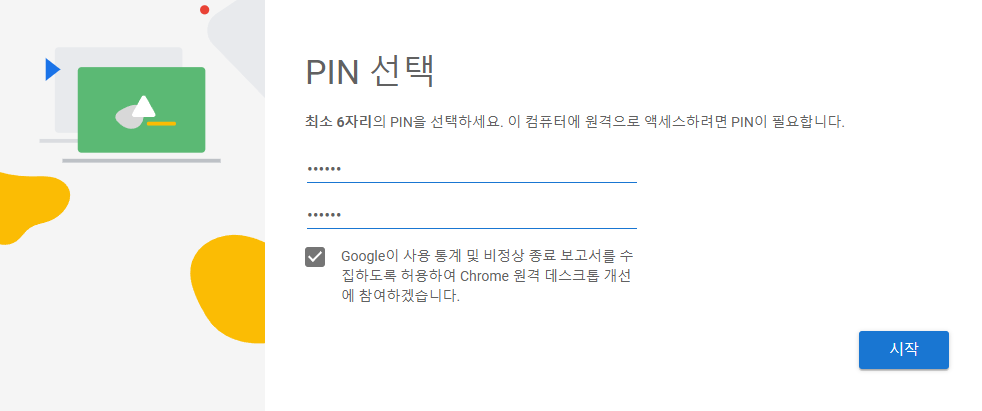
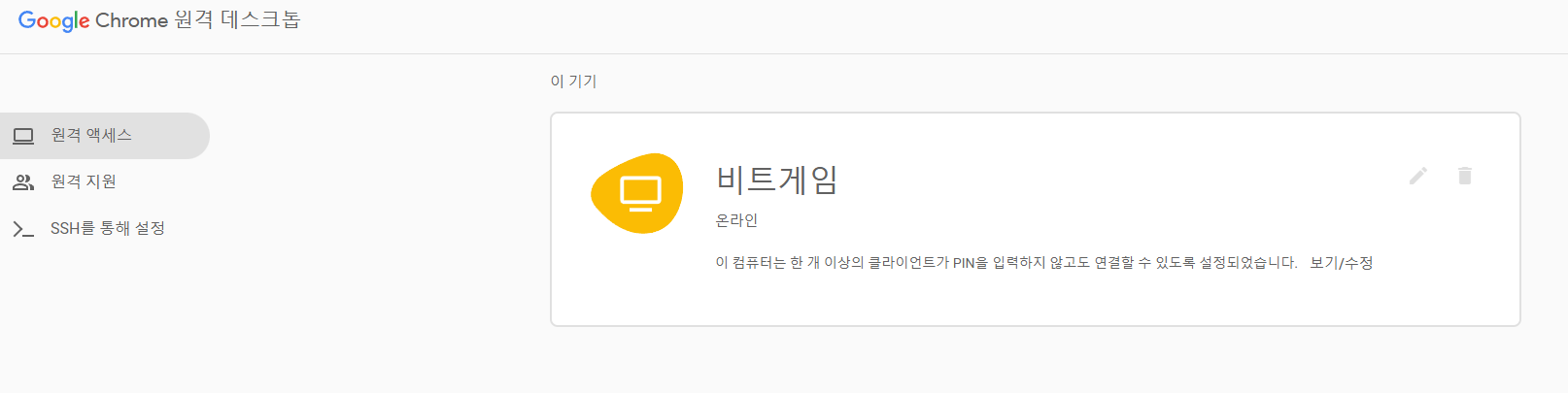
이제 원격 지원 탭으로 넘어가면 화면 공유와 다른 컴퓨터에 연결 화면이 보입니다. 화면 공유는 다른 기기에서 현재 데스크톱 화면을 공유하기 위해서입니다. 코드 생성을 클릭하시게 되면 액세스 코드가 생성되는데 생성된 액세스 코드를 다른 사용자에게 넘겨주면 그 코드를 이용해 화면에 접근하게 됩니다.
다른 컴퓨터 연결을 통해 넘겨받은 액세스 코드를 입력하면 되는 겁니다. 상대방이 액세스 코드를 입력하게 되면 원격이 시작됩니다.


모바일에서 데스크톱 원격 연결
먼저 아이폰에서 원격 앱을 설치한 후 실행합니다. 그리고 구글로 로그인하게 되면 전에 등록된 기기가 확인이 됩니다. 현재 연결된 모습은 앱이 아닌 웹에서 연결되고 있는 모습입니다.

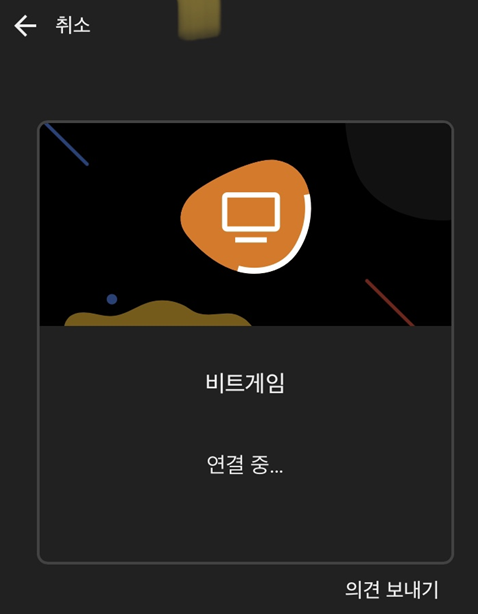
확인된 기기로 연결을 시도하면 PIN 번호를 입력하라고 나옵니다. PIN 번호를 입력하게 되면 오른쪽 이미지처럼 아이폰에서 원격 연결이 성공한 모습을 볼 수 있습니다.
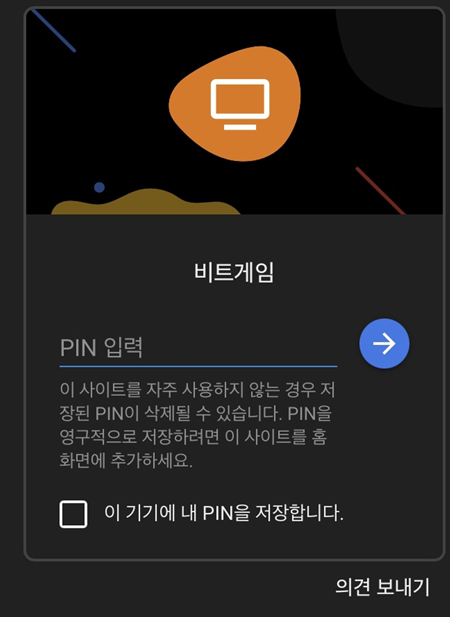

구글 크롬 원격 데스크톱 기능
크롬 원격 데스크톱은 여러 기능들을 포함하고 있습니다. 기본으로 인터넷이 연결된 어떤 기기에서든 원격으로 접속할 수 있습니다. 이를 통해 파일에 접속할 수 있으며 애플리케이션을 실행하고 설정을 변경하는 작업등을 진행할 수 있습니다.
두 번째로는 다중 플랫폼을 지원합니다. 윈도우 뿐만 아니라, 맥 OS, 리눅스 그리고 모바일 기기인 안드로이드 및 iOS에서도 모두 사용이 가능합니다.
세 번째는 모바일 기기에서 데스크톱에 접근할 때 키보드 입력을 용이하기 위해 화상 키보드를 지원합니다.
그 밖에도 화면 조정, 클립보드 공유(복사 내용), 파일 전송, 보안 연결등 다양한 기능을 지원하고 있어 사용자들이 편리하게 사용할 수 있습니다.
마무리
크롬 원격 데스크톱을 사용한다면 데스크톱을 사용하기 위해 의자에 앉지 않아도 모바일 기기를 통해 데스크톱을 사용할 수 있어 편리하게 사용할 수 있습니다.
과거에는 원격 데스크톱을 사용하기 위해서는 크롬 확장 프로그램이 필수였지만 현재는 그렇지 않습니다. 빠르게 접근하기 위한 용도로만 사용되고 있습니다. 사용자 편의에 맞춰 추가해 주시면 될 거 같습니다.
구글 크롬 원격 데스크톱 쉬프트키 오류 해결
크롬 원격 데스크톱을 사용 도중 오른쪽 쉬프트키가 입력이 안 되는 오류를 확인해 봤습니다. 이럴 경우 어떻게 해결해야 하는지 방법을 알아보겠습니다. 크롬 원격 데스크톱 쉬프트키 오류 해
buffer111.com
팀뷰어 원격제어 스마트폰 활용 방법
이전 글에서는 USB를 활용해 아이폰 화면을 데스크톱에서 보이도록 하는 방법에 대해서 알아봤습니다. 이번에는 더욱더 간단한 방법인 팀뷰어를 활용한 방법에 대해서 알아보겟습니다. 팀뷰어
buffer111.com
팀뷰어 비밀번호 고정 및 개별 비밀번호 관리 방법
팀뷰어를 껐다가 다시 키는 경우 ID는 변화가 없지만 비밀번호는 매번 바뀝니다. 그렇기 때문에 새로운 원격제어를 맺을 때마다 비밀번호를 전달해줘야 하는 번거로움이 있습니다. 보안측면에
buffer111.com
'IT정보' 카테고리의 다른 글
| 한글과 컴퓨터 타자 연습 사용 방법 구버전 포함 (0) | 2024.02.17 |
|---|---|
| 구글 크롬 원격 데스크톱 쉬프트키 오류 해결 (6) | 2024.02.17 |
| 아이폰 화면 녹화 방법 소리까지 완벽하게 (0) | 2024.02.15 |
| 아이폰 데스크탑 화면 미러링 방법 (0) | 2024.02.15 |
| 엑셀 2016 무료 다운로드 및 정품 인증 방법 (16) | 2024.02.14 |




댓글